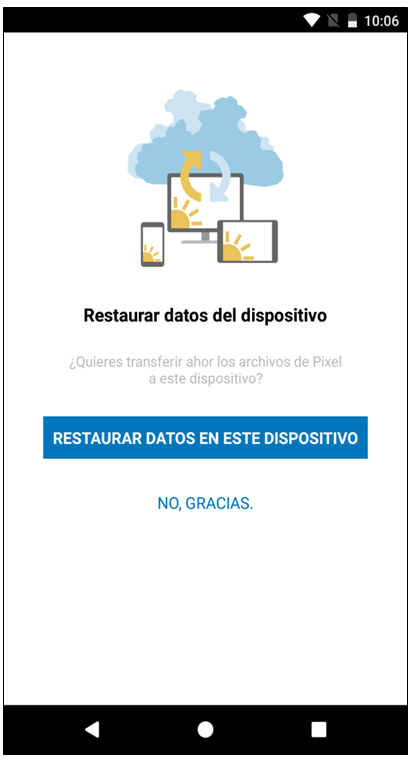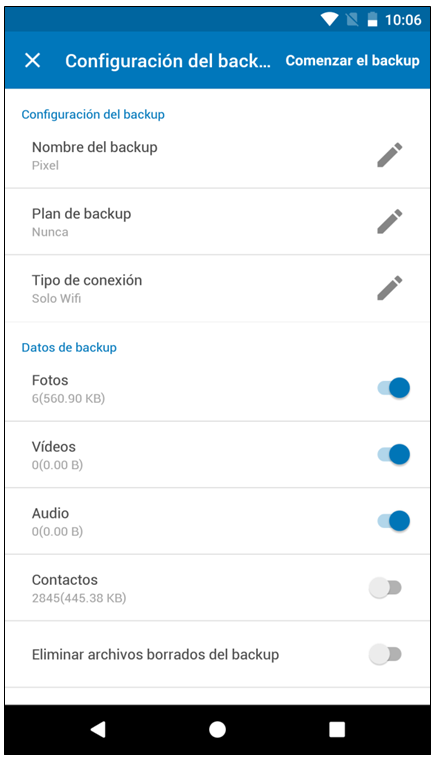Copias de dispositivos en HiDrive con Android
Guarda los datos más importantes de tu dispositivo Android directamente en HiDrive. En caso de que tu smartphone o tu tablet dejen de funcionar, no perderás tus datos y podrás restaurarlos fácilmente.
Encontrarás más información en los artículos siguientes:
¿Qué ofrece la función de backup de, dispositivos de HiDrive?
Utilización de la función de backup de dispositivos
Configuración del backup
Restauración de datos
Puedes acceder a la zona de backup a través del menú de la app. En la página principal puedes configurar un backup y visualizar la lista de los backups ya disponibles.
Al realizar un backup de dispositivo, se te mostrará el progreso actual del proceso en la sección "Estado del backup". Entre otros, se muestra:
- Número de archivos (procesados + total)
- Tamaño del archivo (procesado + tamaño total)
Configuración del backup
Solo puede existir una versión de backup por ID de dispositivo, es decir por aparato. No es posible realizar revisiones de backup. Si ya has realizado un backup en varios dispositivos (por ej. smartphone y tablet), estos aparecerán en una lista en la página de backups de dispositivos.
Para cada tipo de dato se muestra el espacio que se necesita para el backup.
Posibles formatos de archivos
| Imágenes | Vídeos | Música | Contactos |
| jpeg bmp gif png webp | mp4 3gp avi webm | mp3 flac m4a ogg | sí |
Permitir accesos
Al utilizar por primera vez la función de backup de dispositivos, la app pide acceso a la biblioteca de dispositivos correspondiente.
Si no permites el acceso, puedes activarlo posteriormente en los ajustes de Android y volver a iniciar el proceso de copia de seguridad en la app de HiDrive.
Configurar el backup automáticamente
Alternativamente a la copia de seguridad manual, también puedes automatizar los backups. Con los backups automáticos, la copia de seguridad comenzará a realizarse automáticamente de fondo en el momento que tú establezcas.
Ejecución periódica
Antes del inicio de una copia de seguridad se comprueba el espacio necesario. El backup se puede ejecutar con WiFi o con datos móviles. Además, el backup automatizado solo se realiza si hay suficiente batería. En caso de disponer de menos del 30 % de batería, se te pedirá que conectes el dispositivo a la red eléctrica.
Además de la batería, también se verifica el estado de la conexión WiFi. Si no está activado, se mostrará un mensaje de aviso indicando que la copia de seguridad va a consumir datos, lo que puede generar costes.
En tal caso tendrás la opción de seguir ejecutando el backup o de cancelarlo. Si el WiFi está activado, el backup se realizará de fondo sin mostrar ningún mensaje.
Frecuencias de ejecución
Tienes la opción de configurar las frecuencias de backup. Por ejemplo, puedes ahorrar volumen de datos (backups con menos frecuencia) u optar por una mayor seguridad de datos (backups con más frecuencia).
Dispones de las frecuencias siguientes.
- Nunca (apaga las copias de seguridad automáticas)
- Diariamente
- Semanalmente
- Mensualmente
Cancelación de la copia de seguridad
Tienes la opción de cancelar un proceso de copia de seguridad en ejecución. Para ello dispones del botón de cancelar en la zona que muestra el progreso del backup.
Los archivos que ya se hayan subido se mantendrán y se producirá una copia de seguridad incompleta. Si continúas el backup posteriormente, se comprobará y se completará el delta.
Restauración de datos
Las versiones de backup guardadas se pueden restaurar por familia de dispositivos.
Selección de backup
Si has realizado una copia de seguridad de varios dispositivos, estos aparecerán en una lista en la página de configuración de la app de HiDrive. Visualizarás datos como la marca temporal, el tipo de archivo, el tamaño total los backups realizados hasta la fecha.
Selección del tipo de datos
Todos los tipos de ficheros disponibles como, por ejemplo, contactos, imágenes y vídeos, se mostrarán con una barra de desplazamiento. Si está en verde, es decir, activa, ya se han realizado copias de seguridad para los tipos de datos elegidos.
Cuando se ha seleccionado el tipo de archivo, la copia de seguridad comienza al hacer clic en "Comenzar restauración".
Proceso de restauración
La restauración comienza cuando se ha seleccionado el tipo de archivo y se hace clic en "Comenzar restauración".
Si los archivos corresponden exactamente con los datos del backup, no se descargarán. Si, por lo contrario, ya existe un archivo en el dispositivo pero ha sido modificado, este se sobrescribirá con el archivo del backup.
Se cancelará la restauración si se interrumpe la conexión WiFi o si se cambia a modo avión. En caso de no poder restaurar una copia de seguridad se motrará un mensaje.
Restauración de contactos
Los contactos de la librería de dispositivos y de la copia de seguridad se comparan y se restauran los cambios.
Restauración de imágenes, vídeos y música
Las fotos, los vídeos y los archivos de música de tu backup se ejecutarán íntegramente en la carpeta correspondiente del dispositivo.
Restauración de datos